غلطی کا کوڈ 28 اس وقت ظاہر کیا جاتا ہے جب کوئی ووڈو پر مواد کو اسٹریم کرنے کی کوشش کر رہا ہو اور یہ غالبا likely آپ کے انٹرنیٹ کنفیگریشن یا ٹی وی کے لئے نیٹ ورک کی تشکیل میں کسی مسئلے کا اشارہ ہے۔ یہ غلطی نیٹ ورک کے لNS DNS ترتیب میں غلطی کی بھی نشاندہی کرسکتی ہے۔

ووڈو لوگو
وضو پر 'غلطی کوڈ 28' کی کیا وجہ ہے؟
ہمیں بنیادی وجوہات معلوم کی گئیں:
- بند بندرگاہ: تمام ایپس اور سوفٹویئر کے لئے انٹرنیٹ کے ساتھ بات چیت کرنے کے لئے بندرگاہوں کی ضرورت ہوتی ہے اور یہ بندرگاہیں بعض اوقات ایپلی کیشنز کے مابین اوورلیپ ہوسکتی ہیں اور یہ ایپ کو انٹرنیٹ تک رسائی حاصل کرنے سے روک سکتی ہے۔ نیز ، کچھ معاملات میں ، بندرگاہوں کو فائر وال سے غیر فعال کردیا جاسکتا ہے اور انٹرنیٹ سروس مہیا کرنے والا ان بندرگاہوں تک رسائی کو روک رہا ہے۔
- اینٹی وائرس: ہوسکتا ہے کہ اینٹی وائرس کبھی کبھی ایپ کو انٹرنیٹ تک رسائی حاصل کرنے سے روکتا ہو۔ اینٹی وائرس اکثر ایپلی کیشنز کو انٹرنیٹ تک رسائی حاصل کرنے سے روک سکتے ہیں کیونکہ وہ ان کو مشکوک قرار دے سکتے ہیں۔ ونڈوز ’اور تیسری پارٹی کے اینٹی وائرس دونوں کے ساتھ غلط الارم کی اس قسمیں کافی عام ہیں۔ لہذا ، عارضی طور پر سفارش کی جاتی ہے ینٹیوائرس کو غیر فعال کریں .
- ڈبل NAT تشکیل: نیز ، یہ بھی ذہن میں رکھیں کہ زیادہ تر ایپس ڈبل NAT آئ پی کنفیگریشن کے ساتھ کام نہیں کرسکتی ہیں اور اگر آپ کا روٹر ڈبل این اے ٹی میں تشکیل دیا گیا ہے تو ، آپ کو اسے تبدیل کرنے کے لئے اپنے آئی ایس پی سے رابطہ کرنا ہوگا۔
حل 1: افتتاحی بندرگاہیں
چونکہ ایپلی کیشنز کے ذریعہ پورٹس کو انٹرنیٹ کے ساتھ بات چیت کرنے کے لئے استعمال کیا جاتا ہے اگر کسی خاص بندرگاہ کو بند کردیا گیا ہے تو یہ کنکشن ختم کیا جاسکتا ہے۔ ہر ایپ مواصلت کے ل a ایک مخصوص پورٹ کا استعمال کرتی ہے اور اس سے پہلے کہ صارف غلطی کو حل کرنے کی طرف بڑھے اس کو کھولنے کی ضرورت ہے۔ لہذا ، سب سے پہلے ، کھلی بندرگاہوں کے لئے چیک کریں نیٹ ورک پر اور اگر بندرگاہیں کھلی نہیں ہیں ، تو ہم انہیں دستی طور پر کھول سکتے ہیں۔ اسی لیے:
- دبائیں “ ونڈوز '+' میں 'ترتیبات کھولنے کے لئے اور' پر کلک کریں۔ اپ ڈیٹ اور سیکیورٹی '۔
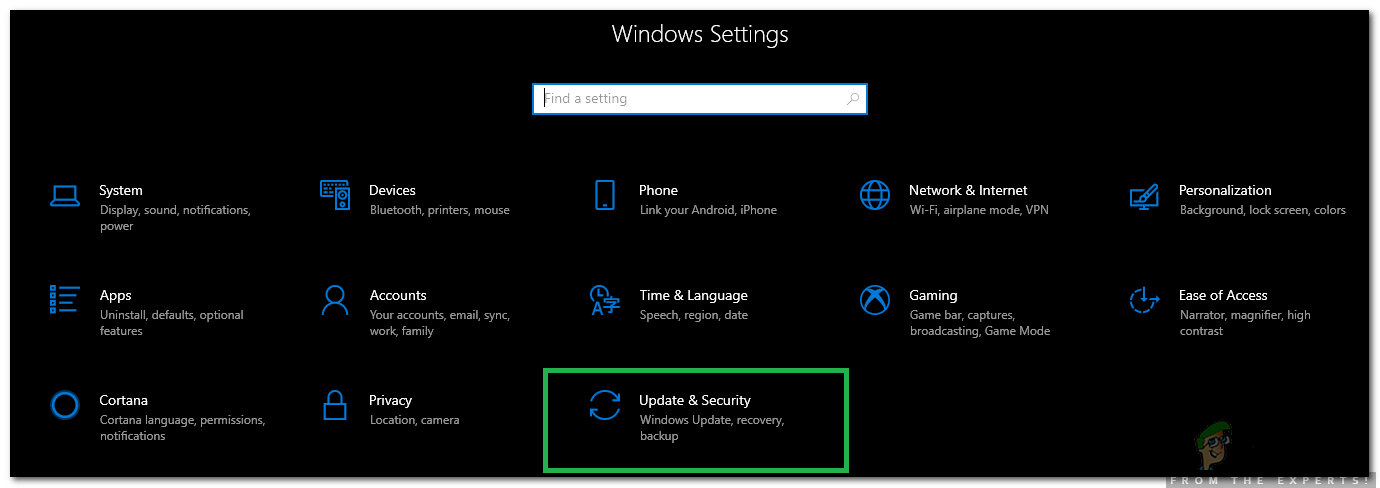
اپ ڈیٹ اور سیکیورٹی آپشن کا انتخاب
- منتخب کریں “ ونڈوز سیکیورٹی 'بائیں پین سے بٹن اور' پر کلک کریں۔ فائر وال اور نیٹ ورک سیکیورٹی ”آپشن۔
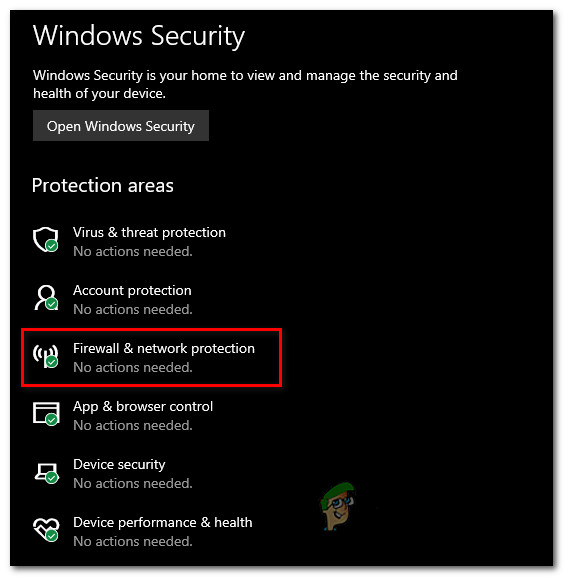
فائر وال اور نیٹ ورک کے تحفظ کی ترتیبات تک رسائی حاصل کرنا
- منتخب کریں “ اعلی درجے کی ترتیبات ”فہرست سے بٹن۔
- ایک نیا ونڈو کھل جائے گا ، ' باطنی قواعد 'آپشن اور منتخب کریں' نئی قاعدہ '۔
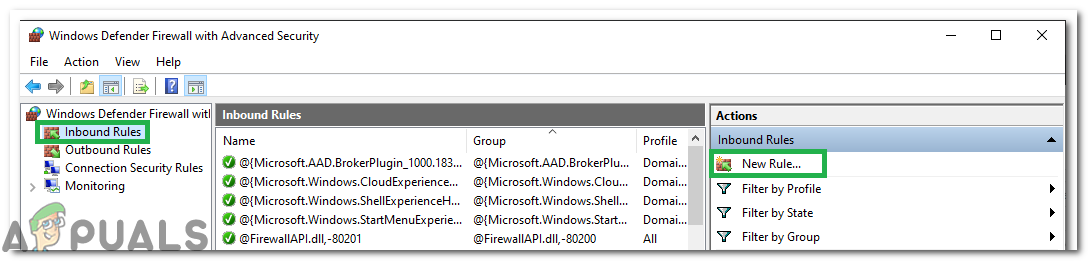
'ان باؤنڈ رول' پر کلک کرنا اور 'نیا اصول' منتخب کریں۔
- منتخب کریں “ پورٹ 'اور پر کلک کریں 'اگلے'.
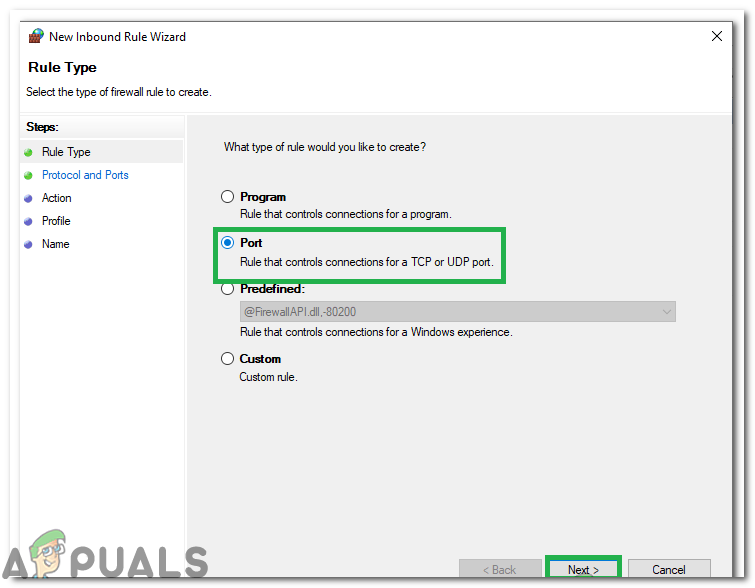
پورٹ کا انتخاب اور اگلا پر کلک کریں
- پر کلک کریں ' ٹی سی پی 'اور منتخب کریں' مخصوص مقامی بندرگاہیں ”آپشن۔
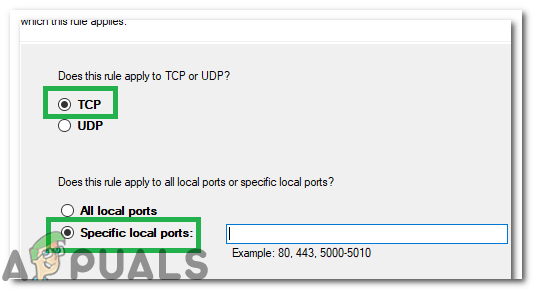
'ٹی سی پی' پر کلک کرنا اور 'مخصوص مقامی بندرگاہوں' کے اختیار کی جانچ کرنا
- مندرجہ ذیل پورٹ نمبر کوما کے ساتھ داخل کریں تاکہ ان کو الگ کیا جاسکے۔
'843 ، 13207 ، 13217 ، 13227 ، 13237 ، 13247 ، 13257' - پر کلک کریں ' اگلے 'اور منتخب کریں' اجازت دیں رابطہ '۔
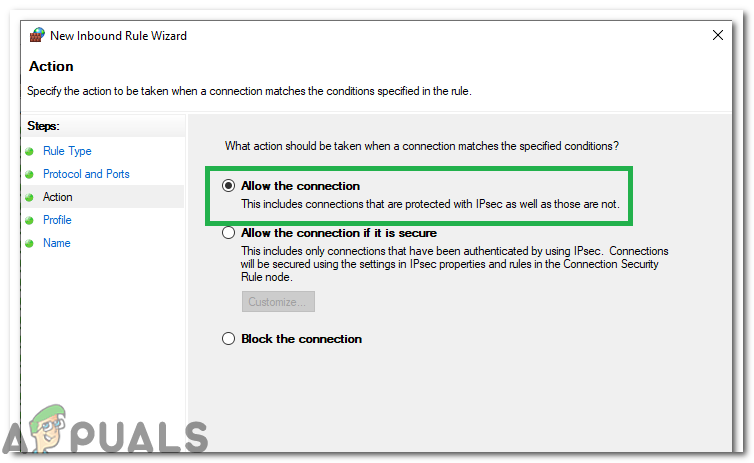
'کنکشن کی اجازت دیں' کے اختیار کو منتخب کرنا
- منتخب کریں “ اگلے 'اور سبھی کو یقینی بنائیں تین اختیارات کی جانچ پڑتال کی جاتی ہے۔
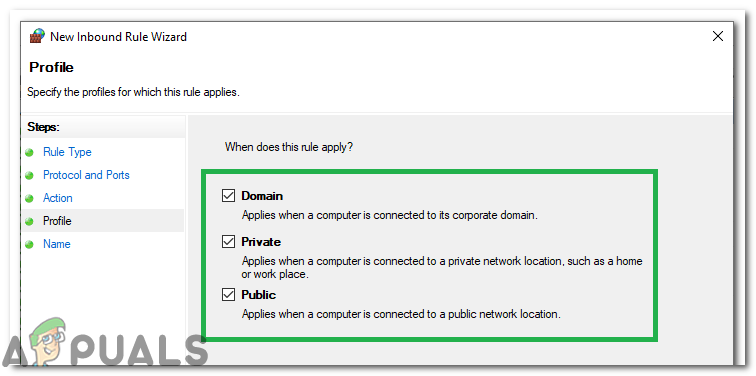
تمام اختیارات کی جانچ ہو رہی ہے
- ایک بار پھر ، 'پر کلک کریں' اگلے 'اور لکھیں' نام ”نئے اصول کے لئے۔
- منتخب کریں “ اگلے ”نام لکھنے کے بعد اور پر کلک کریں“ ختم '۔
- مندرجہ بالا عمل کو دہرائیں۔ آؤٹ باؤنڈ قاعدہ 'اور دیکھیں کہ آیا یہ مسئلہ برقرار ہے یا نہیں۔
حل 2: DNS ترتیبات کو تبدیل کرنا
اگر آپ جس آلہ کو وضو استعمال کرنے کی کوشش کر رہے ہیں وہی استعمال کر رہا ہے غلط DNS تشکیلات جو Google کے DNS سرورز کی طرف نہیں جاتا ہے ، اس سے کچھ سافٹ ویئر میں مسئلہ پیدا ہوسکتا ہے۔ لہذا ، اس مرحلے میں ، ہم اس آلہ کے لئے گوگل کی ڈیفالٹ DNS سیٹنگیں استعمال کریں گے۔ ایسا کرنے کے ل::
- پر دائیں کلک کریں نیٹ ورک ٹاسک بار کے نیچے دائیں آئیکن۔
- منتخب کریں نیٹ ورک اور انٹرنیٹ کی ترتیبات کھولیں .
- کلک کریں اڈاپٹر کے اختیارات تبدیل کریں کھڑکیوں پر
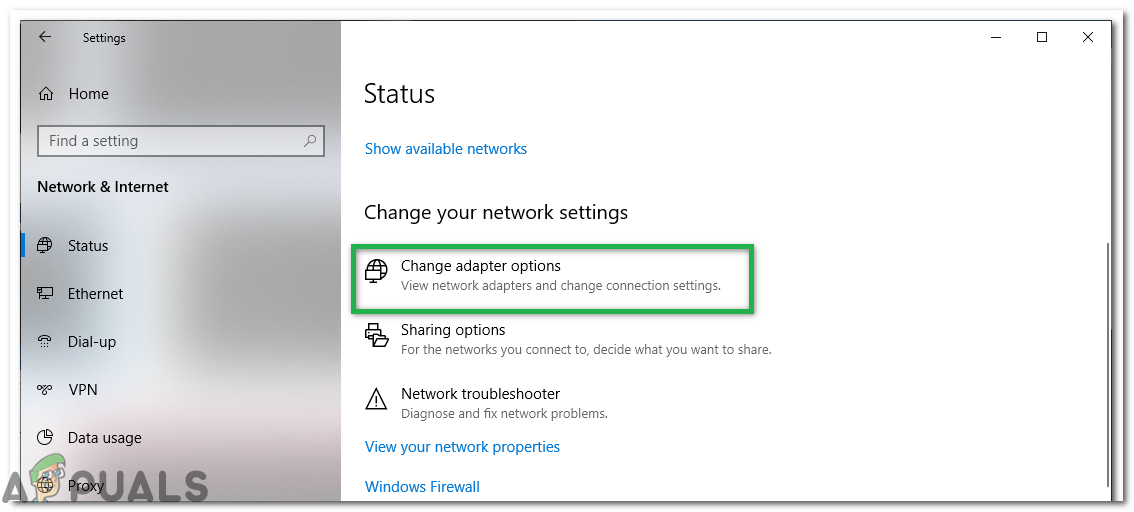
'اڈاپٹر کے اختیارات کو تبدیل کریں' کے بٹن پر کلک کرنا
- اپنے نیٹ ورک اڈاپٹر پر دائیں کلک کریں اور منتخب کریں پراپرٹیز .
- تلاش کریں انٹرنیٹ پروٹوکول ورژن 4 (TCP / IPv4) ، اسے اجاگر کریں اور کلک کریں پراپرٹیز .
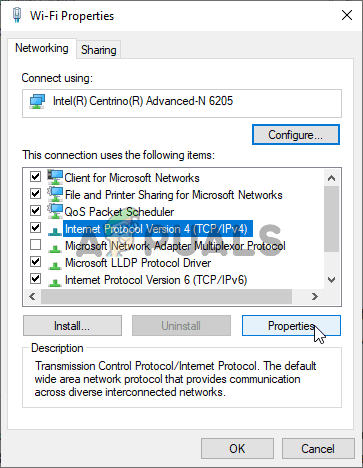
IPv4 پراپرٹیز
- منتخب کریں ‘ درج ذیل DNS سرور پتے استعمال کریں ' ڈبہ.
- اس کے بعد ٹائپ کریں 8.8.8.8 میں پسندیدہ DNS سرور باکس اور 8.8.4.4 میں متبادل DNS سرور ڈبہ.
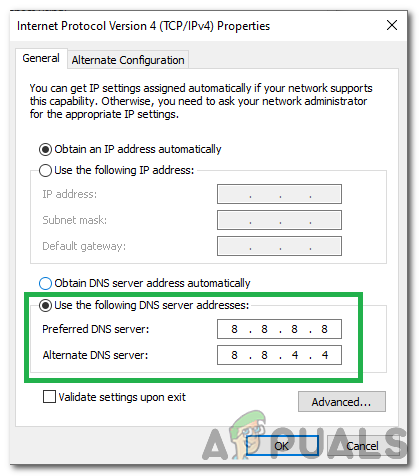
DNS سرور کی ترتیبات کو تبدیل کرنا
- پر کلک کریں 'درخواست دیں' اور پھر 'ٹھیک ہے'.
- لانچ کریں ووڈو اور چیک کریں دیکھنا یہ ہے کہ آیا یہ مسئلہ برقرار ہے یا نہیں۔
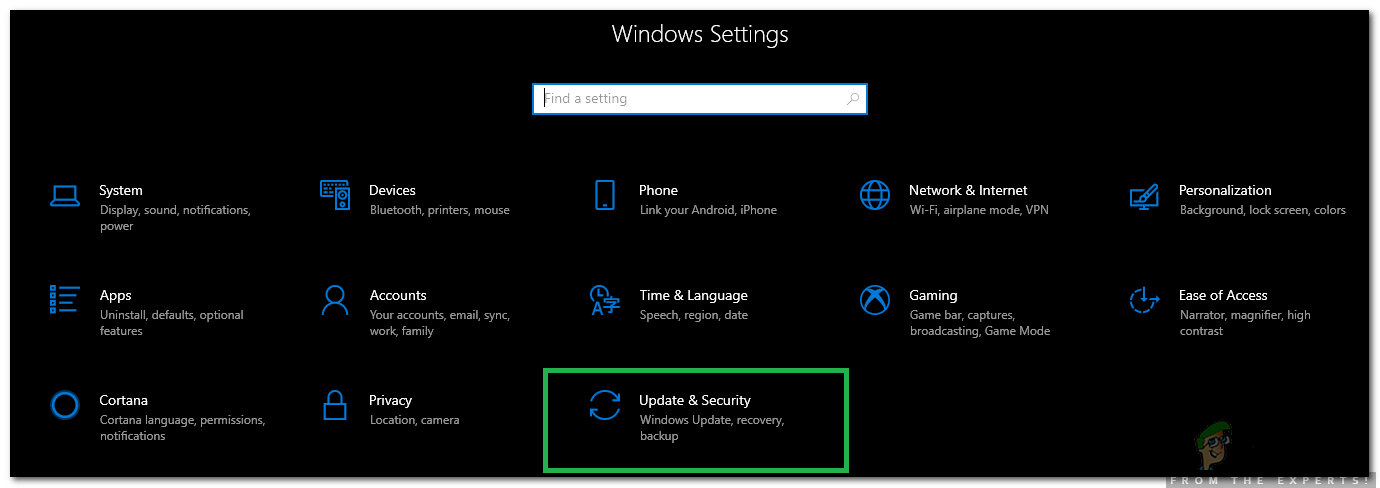
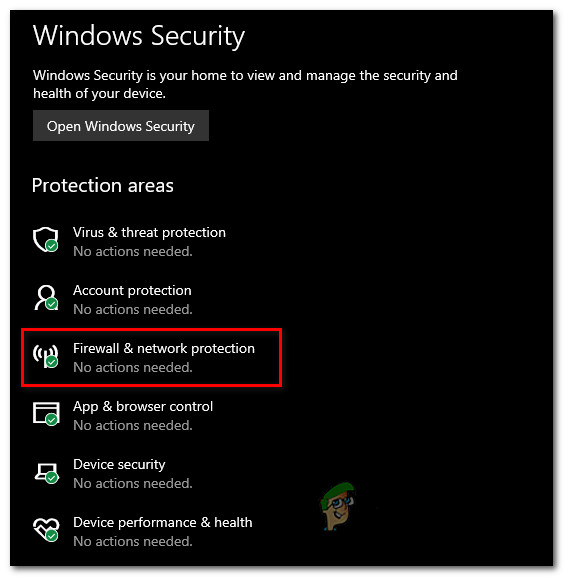
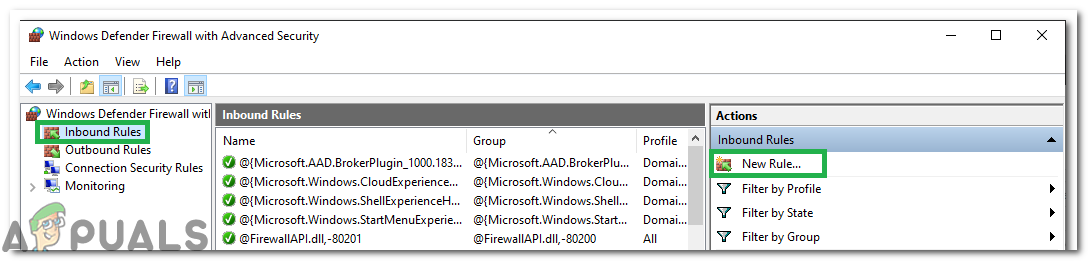
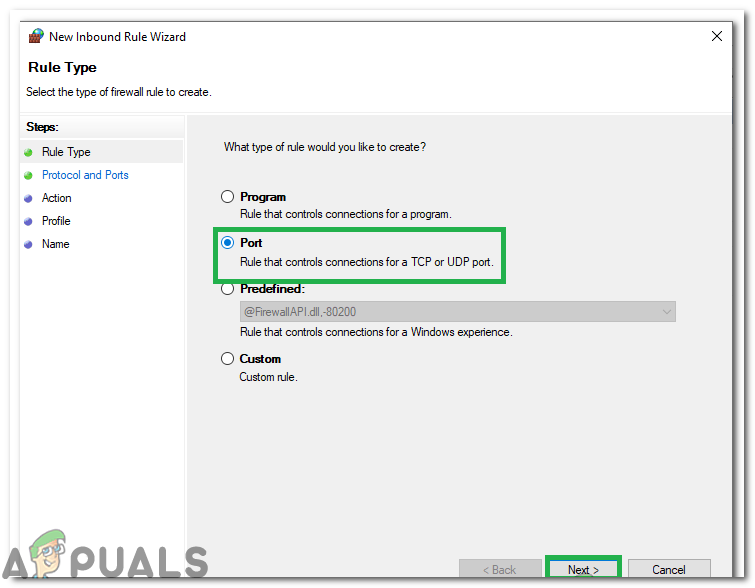
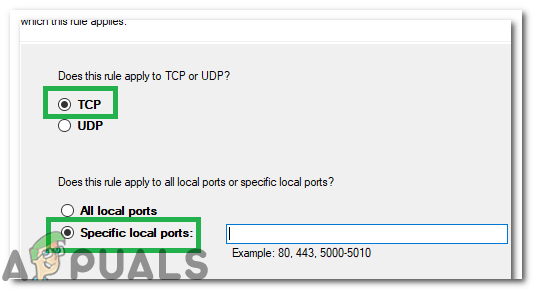
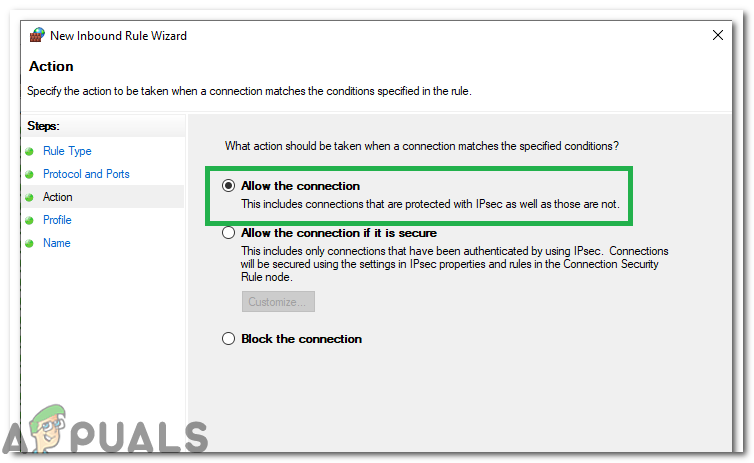
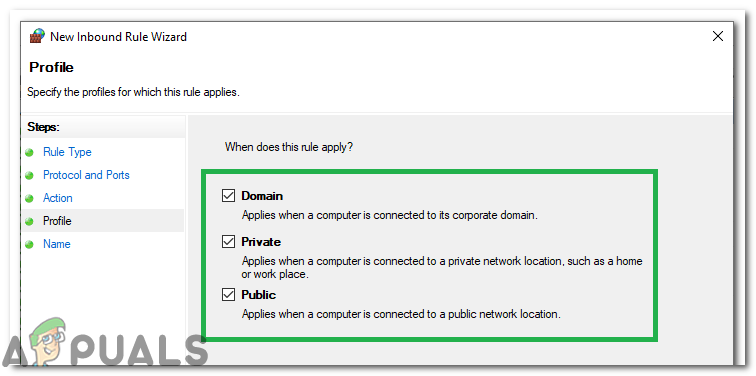
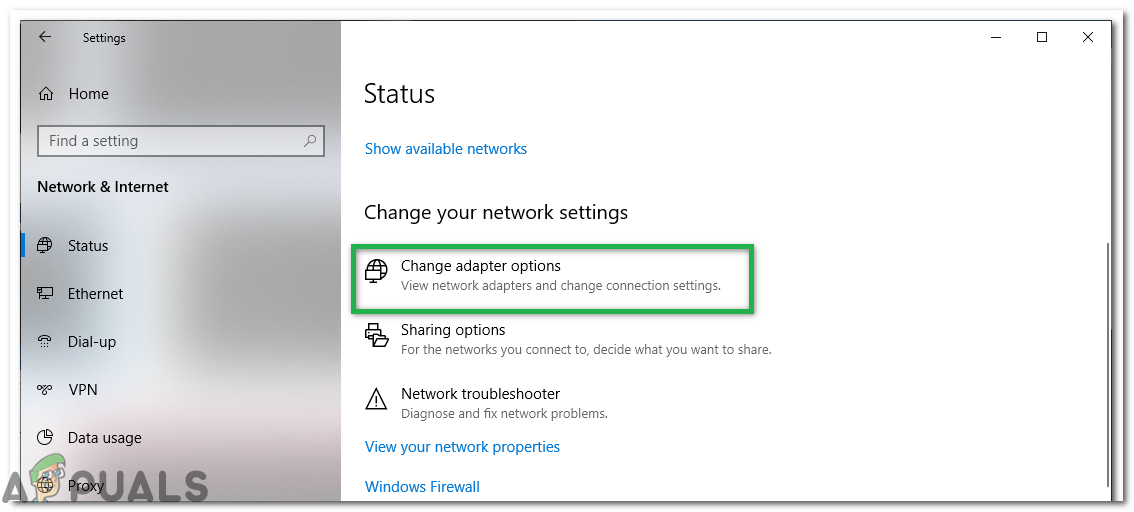
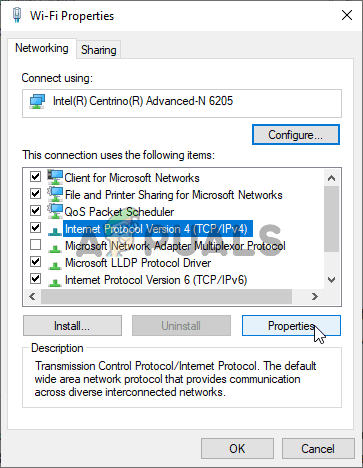
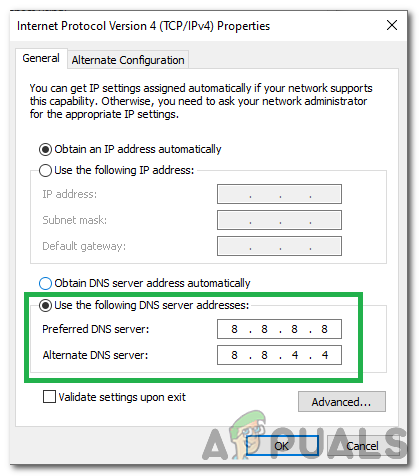





![[فکسڈ] روبلوکس میں غلطی کا کوڈ 277](https://jf-balio.pt/img/how-tos/80/error-code-277-roblox.jpg)










![[PS4 FIX] SSL کا استعمال کرکے بات چیت نہیں کرسکتی ہے](https://jf-balio.pt/img/how-tos/37/cannot-communicate-using-ssl.png)






